win10单机游戏兼容性怎么调 win10单机游戏兼容性设置方法
更新时间:2021-05-24 09:45:31作者:xinxin
许多用户在win10系统没有连接网络的情况下,想要玩游戏时只能选择一些单机游戏来运行,这是不需要通过连接网络就能够玩的游戏,可是有些用户在运行单机游戏的过程中就遇到兼容性的问题,那么win10单机游戏兼容性怎么调呢?这里小编就来教大家win10单机游戏兼容性设置方法。
推荐下载:win10专业版原版镜像
具体方法:
1、首先 开始菜单,右键,点击控制面板,
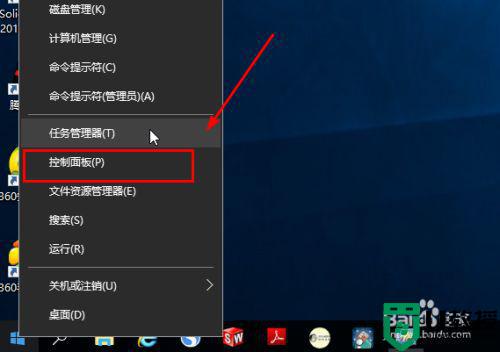
2、打开程序,
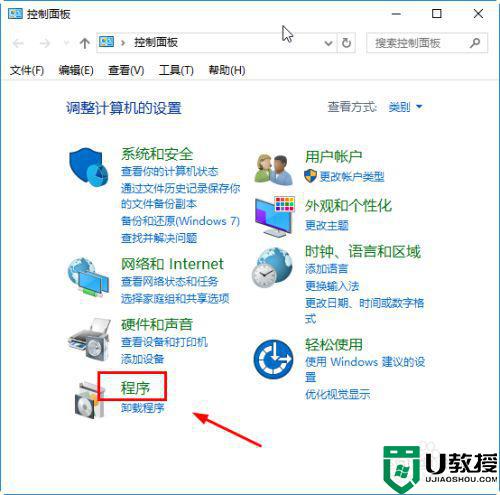
3、启用或关闭windows功能,
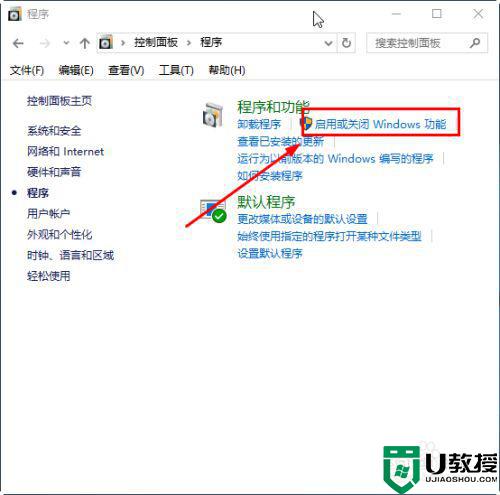
4、勾选旧版组件,DirectPlay
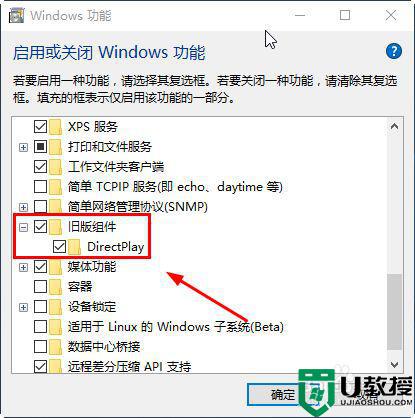
5、在应用程序(也就是你玩的游戏)右键,如图
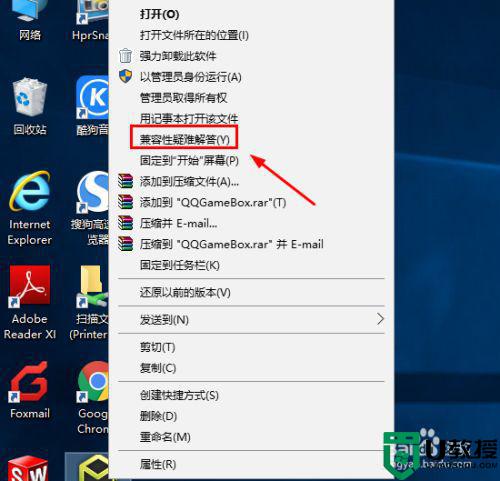
6、尝试建议的设置,
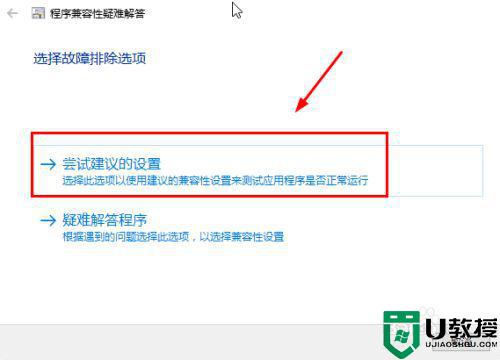
7、测试程序,
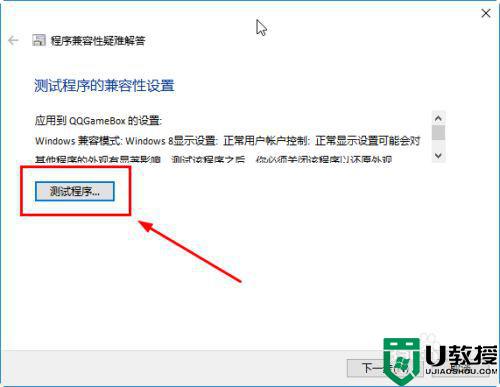
8、看测试能不能打开,根据实际情况选择。
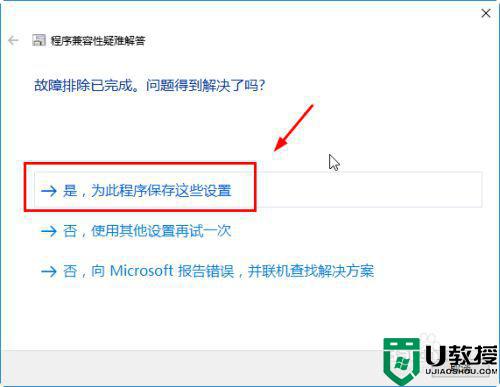
9、已修复,如图所示
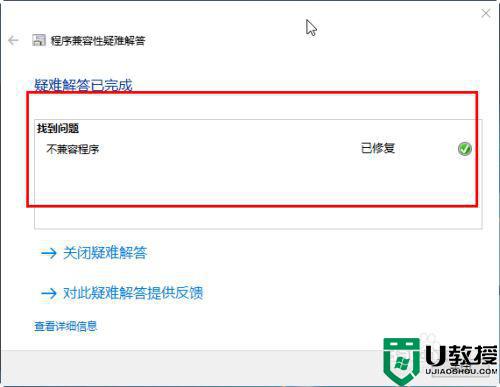
上述就是小编告诉大家的win10单机游戏兼容性设置方法了,有遇到这种情况的用户可以按照小编的方法来进行解决,希望能够帮助到大家。
win10单机游戏兼容性怎么调 win10单机游戏兼容性设置方法相关教程
- win10兼容性视图在哪里 教你设置win10兼容性视图的方法
- win10怎么设置兼容模式 win10系统兼容性设置在哪设置方法
- win10软件兼容性如何设置 win10软件兼容性问题怎么解决
- windows10游戏兼容性怎么设置 windows10运行游戏兼容性设置方法
- 兼容性视图设置在哪win10 win10兼容性视图设置在哪里
- Win11兼容性视图设置在哪 Win11兼容性视图设置方法 系统之家
- 怎么让win10兼容qq堂 win10电脑qq堂兼容性设置方法
- 虐杀原形不兼容win10吗 win10虐杀原形兼容性设置方法
- 32位 win10游戏兼容性不行怎么调 win10 32位游戏兼容性较差设置方法
- 怎样使豪华祖玛与w10兼容 win10系统豪华祖玛兼容性设置方法
- Win11如何替换dll文件 Win11替换dll文件的方法 系统之家
- Win10系统播放器无法正常运行怎么办 系统之家
- 李斌 蔚来手机进展顺利 一年内要换手机的用户可以等等 系统之家
- 数据显示特斯拉Cybertruck电动皮卡已预订超过160万辆 系统之家
- 小米智能生态新品预热 包括小米首款高性能桌面生产力产品 系统之家
- 微软建议索尼让第一方游戏首发加入 PS Plus 订阅库 从而与 XGP 竞争 系统之家
热门推荐
win10系统教程推荐
- 1 window10投屏步骤 windows10电脑如何投屏
- 2 Win10声音调节不了为什么 Win10无法调节声音的解决方案
- 3 怎样取消win10电脑开机密码 win10取消开机密码的方法步骤
- 4 win10关闭通知弹窗设置方法 win10怎么关闭弹窗通知
- 5 重装win10系统usb失灵怎么办 win10系统重装后usb失灵修复方法
- 6 win10免驱无线网卡无法识别怎么办 win10无法识别无线网卡免驱版处理方法
- 7 修复win10系统蓝屏提示system service exception错误方法
- 8 win10未分配磁盘合并设置方法 win10怎么把两个未分配磁盘合并
- 9 如何提高cf的fps值win10 win10 cf的fps低怎么办
- 10 win10锁屏不显示时间怎么办 win10锁屏没有显示时间处理方法

